Gacha Club PC をダウンロード (Windows および Mac) – 無料 &ロック解除済み
このヒントでは、PC または Mac に Gacha Club をダウンロードする方法について説明します .この手順により、お気に入りのアプリケーションだけでなく、他のすべての Android ゲームも合法的にプレイできるようになります。このためには、Android エミュレーターが必要になります。そのパフォーマンス、インストールと使用のシンプルさだけでなく、無料で最も安全なエミュレータであるためです。 、BlueStacks を使用します。さらに、WindowsとMacの両方のバージョンと互換性があります。
Android エミュレーターで Gacha Club PC をダウンロード
まず、BlueStacks エミュレーターを取得します。これを行うには、このダウンロード ページにアクセスしてください。次に、「PC でガチャ クラブをプレイ」をクリックします。 」をクリックしてダウンロードを開始します。
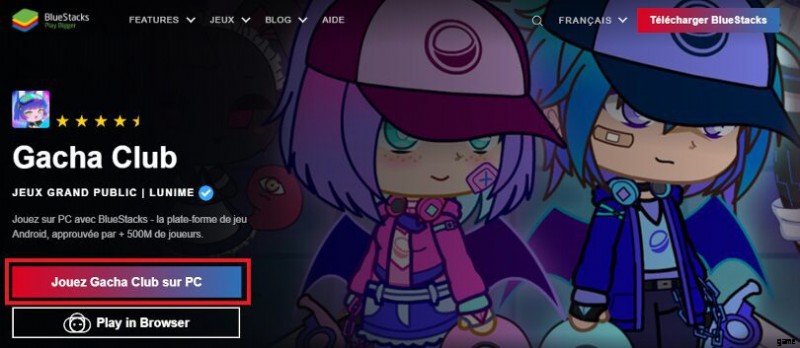
ダウンロードが完了したので、新しく取得したファイルを起動して、エミュレーターのインストールを開始します。心配しないでください、これはかなり古典的です。したがって、この手順は問題ありません。ただし、インストール中に、BlueStacks が PC のパフォーマンスを評価します。 最適な構成を提供するために。そのため、インストールが少し長く感じられても心配する必要はありません。
BlueStacks をインストールしたら、起動できます。 Google アカウントでログインすることをお勧めします このエミュレータで。実際、多くのゲームのセーブはこのアカウントに直接リンクされています。したがって、Gacha Club PCの場合は常にそうであるとは限りませんが、後者のゲームを起動して古い進行状況を見つけるだけで十分な場合があります.
PC にガチャ クラブをインストールしてプレイ
エミュレータを所有することは問題ありませんが、Gacha Club をダウンロードする必要があります。 !エミュレーターを起動し、Play ストア アイコンをクリックします。携帯電話と同じように、目的のアプリケーションを検索して [インストール] をクリックします。 」。
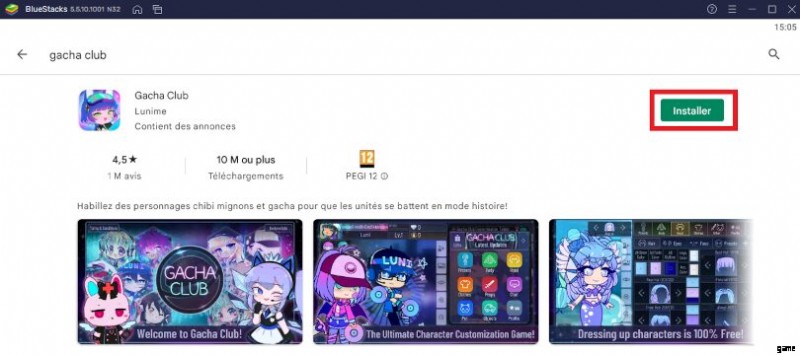
あとは、Gacha Club PC のダウンロードとインストールが行われるのを待つだけです。エミュレーターがすべてを処理し、完了すると、ホーム画面に Gacha Club アイコンが表示されます。
問題が発生した場合、または単にこのエミュレーターが提供する機能を最大限に活用したい場合は、BlueStacks を最適化するためのガイドを参照することをお勧めします。
PC でモバイルの進行状況を復元
エミュレーターにガチャ クラブ PC がインストールされたので、このガイドが終了するまであと 1 ステップしかありません。確かに、モバイルでの進歩を回復する方法を一緒に見ていきます .このために、エミュレータに転送するアカウントの ID をメモする必要があります。
まず、アカウントにログインして、[オプション] メニューに移動します。 」をクリックし、「データ転送」をクリックします。 」は、右の列の一番上にあります。
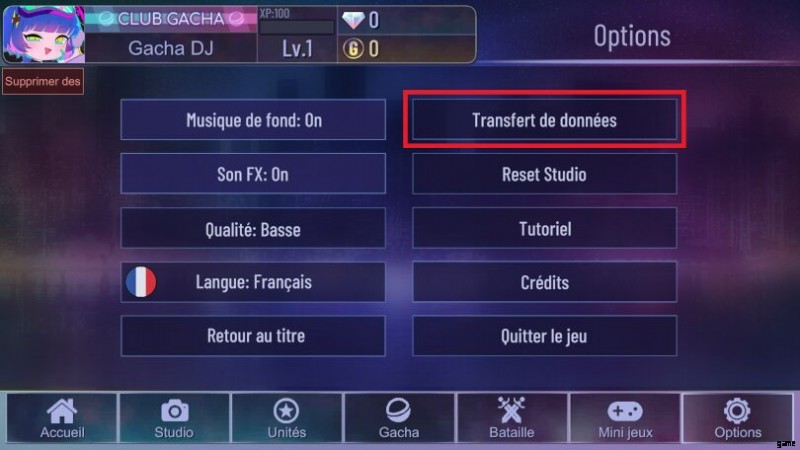
ウィンドウが開き、アカウント ID であるコードが表示されます。このコードに注意してください。これは非常に重要です。追跡するために、1 つまたは複数のスクリーンショットを撮ることを躊躇しないでください!

アカウントを Android エミュレーターに移行するために必要なものはすべて揃っています。 BlueStacks からガチャ クラブを起動します。ゲーム メニューで、[データの復元] をクリックします。 」画面の右上隅にあります。

最後に、キーボードを使用してアカウント ID を入力し、[Enter] をクリックします。 」を確認してください。
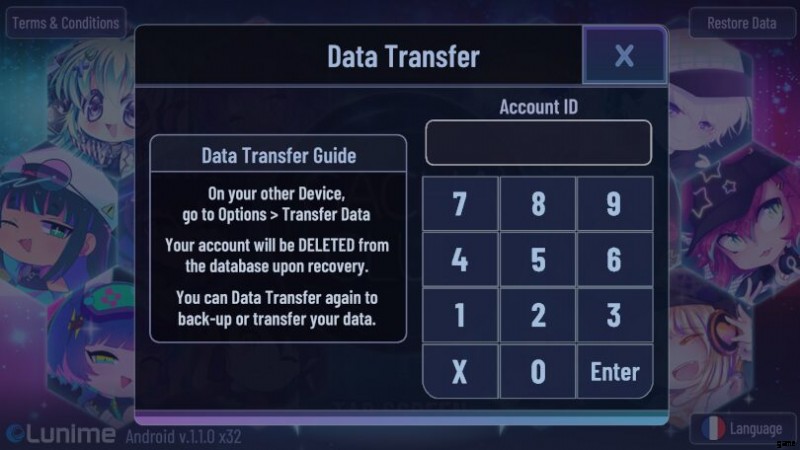
これで、PC でガチャ クラブをプレイする方法がわかりました。 エミュレーター経由で進行状況を正常に回復しました。これにより、以前にゲーム内で入手したものすべてを再度アンロックする必要がなくなります!このチュートリアルがお役に立てば幸いです。最も美しい作品をガチャ クラブで共有することを躊躇しないでください!
よくある質問:PC にガチャ クラブをインストールする
Gacha Club をプレイするために Android エミュレータをインストールすることは合法ですか?
エミュレーターを使用すると、コンピューター上に Android 環境を作成できます。このインストールを実行してエミュレーターを使用しても、ゲームで追加のボーナスは得られません。一方、そのおかげで、特に大画面でプレイするという事実のように、ゲームの大きな快適さから恩恵を受けることができます.
Gacha Club アカウントを iOS から Android に移行できますか?
Gacha Club アカウントを iOS から Android に完全に復元できます。手順は、「PC でモバイルの進行状況を取得する」セクションで説明したものと同じです。もう一度相談することをお勧めします。
このゲームのモバイル版と PC 版に違いはありますか?
名前:「ガチャ クラブの PC 版」は、単に「コンピューター エミュレーター経由でガチャ クラブをプレイする」の省略形です。エミュレーターでプレイすると、スマートフォンでプレイする場合と同じように、Play ストアから同じアプリケーションを入手できます。したがって、ゲームはまったく同じままです。したがって、「PC」版とモバイル版に違いはありません。
PC でガチャ クラブをプレイするための最小システム要件は?
Bluestacks 5 エミュレータを搭載した PC でガチャ クラブをプレイするための最小システム要件は次のとおりです。
- オペレーティング システム:Microsoft Windows 10 から 7 (またはそれ以降) または MacO;
- プロセッサ:Intel および AMD;
- RAM:4 GB 以上;
- HDD:5 GB の空きディスク容量;
- Microsoft またはチップセット ベンダーからの更新されたグラフィックス ドライバ。
Gacha Club でのゲーム体験を最適化するための推奨構成は次のとおりです:
- オペレーティング システム:Windows 10 または MacOS Sierra;
- プロセッサ:BIOS で仮想化拡張機能が有効になっている Intel Core i5;
- グラフィック カード:Intel/Nvidia/ATI;
- RAM:6 GB 以上;
- HDD:SSD (またはフュージョン);
- Microsoft またはチップセット ベンダーの最新のグラフィックス ドライバ
